Wix ブログ:ブログの表示オプションを管理する
9分
ブログフィードや記事に表示する内容を正確に選択して、ブログを紹介しましょう。執筆者名、投稿日、いいね!カウンター、アクセスカウンター、コメントカウンターなど、表示または非表示にする詳細を決定します。ブログの表示設定を完全に制御して、心のこもった読者体験を作り出すことができます。

ブログフィードまたはカテゴリーフィードに情報を表示または非表示にする
ブログフィードまたはカテゴリーフィードに表示する内容を選択して、訪問者にとって最も重要な詳細を強調します。ブログまたはカテゴリーフィードに表示されるこれらの詳細は、ブログ内の記事についてのインサイトを提供し、エンゲージメントを高め、ブログへのトラフィックを増やすのに役立ちます。選択したオプションは、ブログフィードとカテゴリーフィードの両方に適用されます。
Wix エディタ
Wix Studio
Wix アプリ
- エディタに移動します。
- ブログページにアクセスします:
- エディタ左側で「ページ・メニュー」
 をクリックします。
をクリックします。 - 「ブログページ」をクリックします。
- ブログページをクリックします。
- エディタ左側で「ページ・メニュー」
- ページ上の「ブログ」パーツをクリックします。
- 「設定」をクリックします。
- 「表示設定」タブをクリックします。
- 以下の表示オプションをカスタマイズします:
- 記事に表示する項目:表示したい情報横のチェックボックスを選択します。
- ブログメニューを表示:トグルを有効または無効にして、ブログメニューを表示または非表示にします。
- カテゴリーラベル:トグルを有効または無効にして、カテゴリーラベルを表示または非表示にします。
- シェアして印刷:「シェアして印刷」をクリックし、利用可能なオプションをカスタマイズします。
- シェア・印刷アイコンを表示:トグルを有効または無効にして、シェアアイコンと印刷アイコンを表示または非表示にします。
- 記事に表示するアイコン:チェックボックスを選択または選択解除して、特定のアイコンを表示または非表示にします。
- シェア・印刷アイコンを表示:トグルを有効または無効にして、シェアアイコンと印刷アイコンを表示または非表示にします。
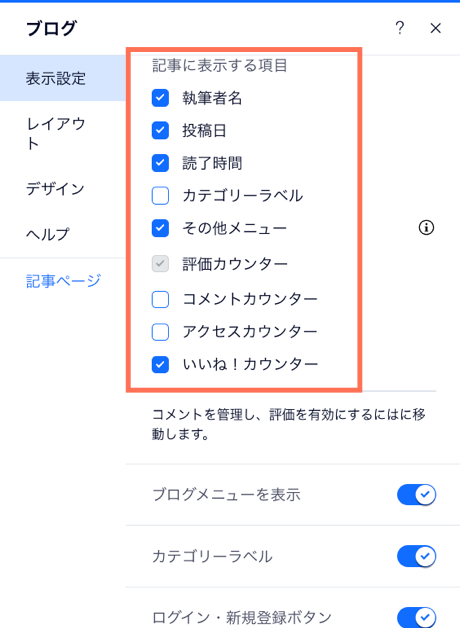
記事ページで情報を表示または非表示にする
記事ページは、読者が特定の記事を選択したときに開く専用のブログページです。このページに表示する情報を選択できます。ここで適用する設定は、ブログ内のすべての記事に適用されます。該当するオプションを選択または選択解除して、記事ページに表示する内容をカスタマイズします。
Wix エディタ
Wix Studio
Wix アプリ
- エディタに移動します。
- 記事ページにアクセスします:
- エディタ左側で「ページ・メニュー」
 をクリックします。
をクリックします。 - 「ブログページ」をクリックします。
- 「記事」をクリックします。
- エディタ左側で「ページ・メニュー」
- ページ上の記事ページパーツをクリックします。
- 「設定」をクリックします。
- 「表示設定」タブをクリックします。
- 以下の表示オプションをカスタマイズします:
- 記事に表示する項目:表示したい情報横のチェックボックスを選択します。
- ブログメニューを表示:トグルを有効または無効にして、ブログメニューを表示または非表示にします。
- カテゴリーラベル:トグルを有効または無効にして、カテゴリーラベルを表示または非表示にします。
- シェアして印刷:「シェアして印刷」をクリックし、利用可能なオプションをカスタマイズします。
- シェア・印刷アイコンを表示:トグルを有効または無効にして、シェアアイコンと印刷アイコンを表示または非表示にします。
- 記事に表示するアイコン:チェックボックスを選択または選択解除して、特定のアイコンを表示または非表示にします。
- 画像上の「ピン」ボタン:トグルを有効または無効にして、Pinterest 保存ボタンを追加します。
- ツイートするテキストを選択:トグルを有効または無効にして、読者が投稿のテキストをハイライトして X(Twitter)で共有できるようにします。
- 関連記事:「関連記事」をクリックし、利用可能なオプションをカスタマイズします。
- 関連記事を表示:トグルを有効または無効にして、関連記事を表示または非表示にします。
- 記事ラベルを表示:トグルを有効または無効にして、記事ラベルを表示または非表示にします。
- 表示するラベルの内容を「関連記事」または「最新記事」から選択します。
- 「すべてを表示」リンクを表示:トグルを有効または無効にして、すべてのブログ記事を表示するリンクを表示または非表示にします。
- 記事ラベルを表示:トグルを有効または無効にして、記事ラベルを表示または非表示にします。
- 関連記事を表示:トグルを有効または無効にして、関連記事を表示または非表示にします。
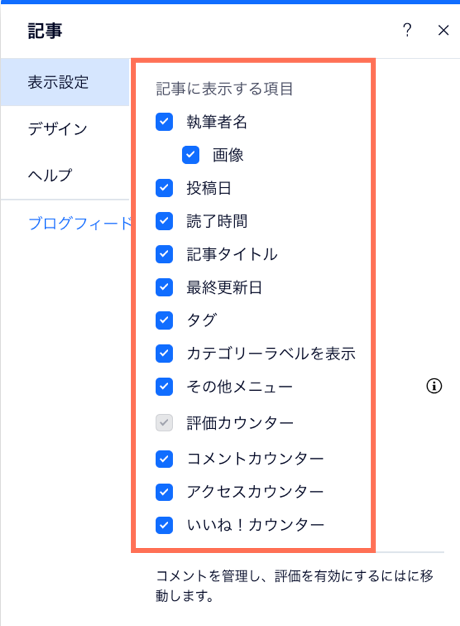
よくある質問
ブログでの情報表示に関する詳細については、以下の質問をクリックしてください。
「ブログ」ページと「記事」ページの違いは何ですか?
モバイルビューに表示される内容をカスタマイズすることはできますか?
ブログフィードの記事からアクセスカウンター、コメントカウンター、いいね!カウンターを非表示にすることはできますか?
コメントカウンターを非表示にしている場合、訪問者はコメントを残すことができますか?


 をクリックします。
をクリックします。